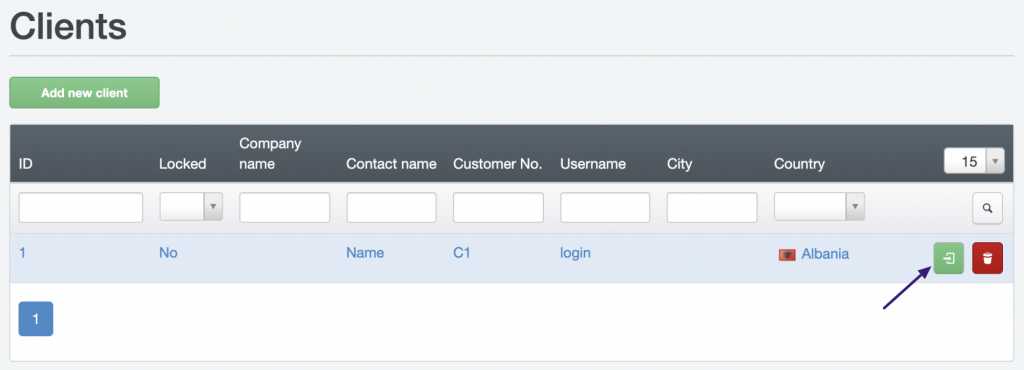Создание учетных записей в ISPConfig
Исходя из стандартных настроек, в панели уже существует базовый пользователь под именем admin, который имеет полный доступ ко всем функциям.
Из соображений безопасности, схожих с работой под root на сервере, не рекомендуется использовать эту учетную запись для управления сайтами. Вместо этого, целесообразно создать дополнительного пользователя с ограниченными правами, чтобы он мог управлять только настройками сайтов, и не имел доступа к серверным настройкам.
Для создания такого пользователя, перейдите в раздел Клиенты (Client) и выберите Добавить нового клиента (Add new client).
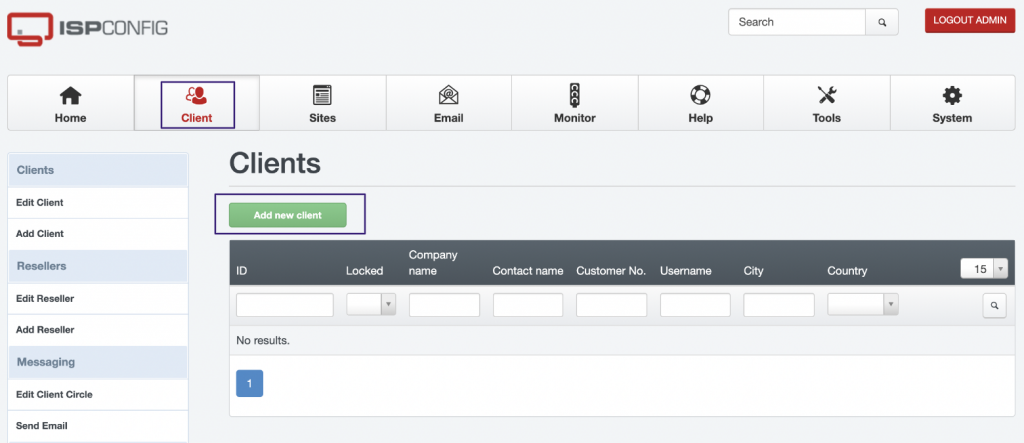
Заполните поля на вкладке Адрес (Address), включая имя (Имя контакта (Contact name)), логин пользователя (Имя пользователя (Username)), пароль и email. Вы также можете заполнить другие дополнительные поля или оставить их значения по умолчанию.

Перейдите на вкладку Лимиты (Limits). Здесь можно установить ограничения и права доступа к различным функциям в панели управления.
В разделе Лимиты веб-сервера (Web Limits) рекомендуется включить поддержку SSL, отметив SSL доступен (SSL available) и Let's Encrypt доступен (Let's Encrypt available). Остальные параметры можно оставить по умолчанию, их можно будет изменить позже по необходимости.
Когда в параметрах, таких как максимальное количество веб-доменов (Max. number of web domains), квота на веб (Web Quota) и другие, установлено значение -1, это означает, что для данного параметра не установлены ограничения.
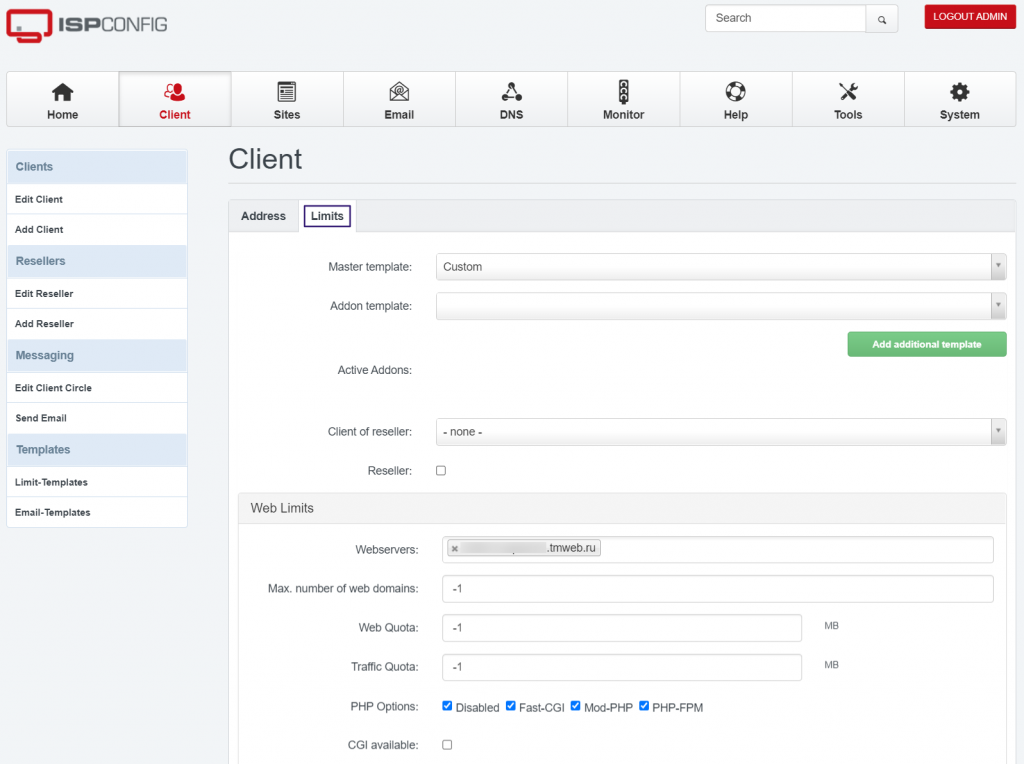
Чтобы настроить доступ пользователя к выполнению задач Cron, разверните раздел Ограничения Cron-задач (Cron Job Limits) ниже на этой странице. Рекомендуется установить -1 в поле Максимальное количество задач Cron (Max. number of cron jobs) и выбрать тип Полный Cron (Full Cron), чтобы снять ограничения на использование Cron и разрешить пользователю создавать cron-задачи.
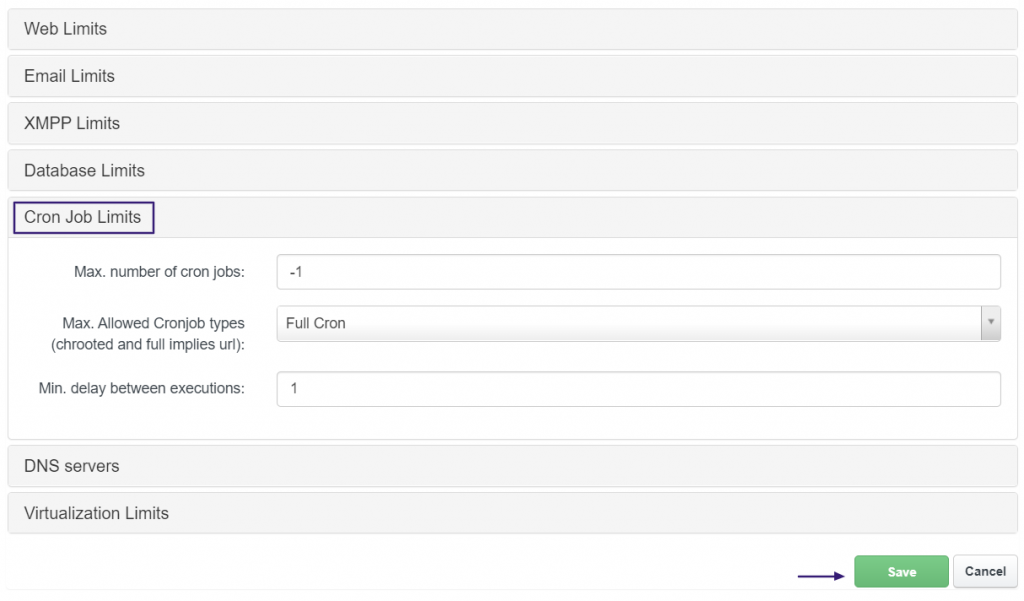
После внесения всех настроек, не забудьте нажать кнопку Сохранить (Save).
Для входа в панель от имени созданного пользователя, выберите его из списка в разделе Клиент (Client), а затем нажмите на зеленый значок "Вход (Login)"; на следующей странице подтвердите, нажав "Да, войти как клиент (Yes, login as client)".